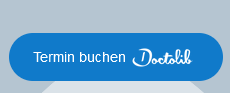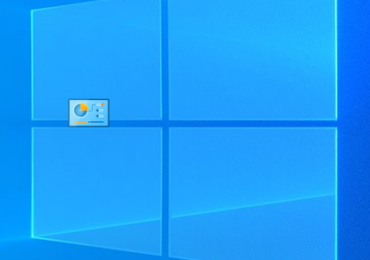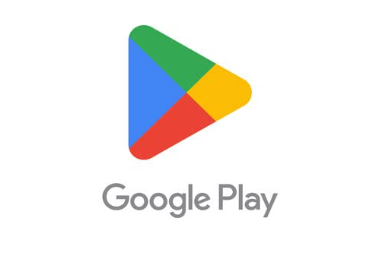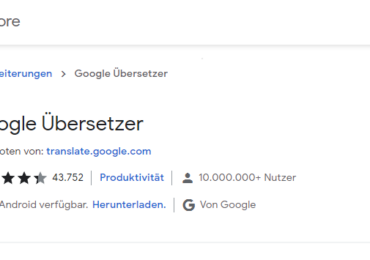Es ist einfach einen Blog zu führen und jeden Tag zu posten. Allerdings haben Sie bei WordPress-Installation
an einige wichtige Sicherheitsaspekte gedacht?
Hier einige schnelle Tipps wie Sie Ihren Blog mit wenigen Schritten schirerer machen können:
1. WordPress-Benutzernamen
Wenn Sie WordPress installieren, einer der Schritte ist einen Benutzernamen anzugeben. Haben Sie sich dabei Gedanken gemacht welchen ausgefallenen Namen Sie sich wählen? Oder sind Sie altmodisch und haben einfach als Namen das bekannte Schlüsselwort „Admin“ gewählt?
An Ihrer Stelle würde ich es nicht empfehlen. Wählen Sie stattdessen einen eindeutigen Namen, der sich z.B. auf Ihre Webseite bezieht.
Außerdem wird sich der Name auch in den Kommentaren bemerkbar machen.
2. Sicheres Passwort wählen
Ihr nächster Schritt ist ein sicheres Passwort festzulegen. Dabei haben Sie mehrere Möglichkeiten Zum einen WordPress bietet Ihnen bereits bei der Installation ein fertig-generiertes Passwort an. Sie können aber auch im Internet nach einem Passwortgenerator suchen und dort sich ein sicheres Passwort generieren lassen oder sich denken sich eins aus. Dabei sollten Sie folgendes beachten: Das Passwort sollte mindestens 8 Zeichen lang sein, Groß- und Kleinbuchstaben sowie Zahlen und Sonderzeichen enthalten z.B.
An/_UP=Q!JUw%q150163NI?-!142 Das ist ein Passwort was schwer zu knacken ist als anna2017
Auf gar keinen Fall sollten Sie Ihr Geburtstag oder Jubiläumdatum oder Ihr eigener Name als Passwort verwenden.
Das WordPress-Passwort sollte nicht leicht zu erraten sein.
Unser Tipp: Ändern Sie Ihr Passwort gelegentlich.
3. Beschränken Sie Ihre Plugins
Viele von uns lieben Plugins, weil diese WordPress um einige viele interessante Features erweitern. Man sollte diese aber mit Bedacht verwenden. Wenn Sie zu viele Plugins auf Ihrem Blog aktiviert haben, können Sie die Geschwindigkeit Ihrer Website verlangsamen.
Eine Website, die zu lange Zeit braucht, um im Browser geladen zu werden, wird einfach ihre Besucher verlieren, weil dieser nur die Seite schnell betrachtet und nach Informationen sucht. Dauert dies zu lange, verlässt er diese sehr schnell und geht weiter.
Schauen Sie sich die Plugins an, die Sie installiert haben und löschen Sie solche, die Sie nicht aktiviert haben. Ich weiß, Sie denken vielleicht, dass Sie diese eines Tages benutzt werden, aber denken Sie daran, dass ein inaktives Plugin zur Zielscheibe für Hacker fallen kann.
4. WordPress – Daten / Post alles Sichern, Sichern und Sichern
Wie bei allem, was Sie auf Ihrem Computer erstellen: Sichern Sie bloß alles ab! Wir haben alle im Laufe der Zeit ein Dokument oder zwei verloren, weil der Computer den Geist aufgegeben hat, aber das Verlieren Ihrer Website könnte katastrophal sein. Sie müssen immer davon ausgehen, dass z.B. Ihr Hosting-Provider gehackt wird oder aus technischen Gründen die Daten verliert. In einem Worst-Case-Szenario müssen Sie Ihr Blog wieder von Anfang an aufbauen.
Es gibt einige nützliche Plugins mit denen Sie Ihren WordPress-Blog absichern können.
BackWPup: Das perfekte WordPress Backup Plugin
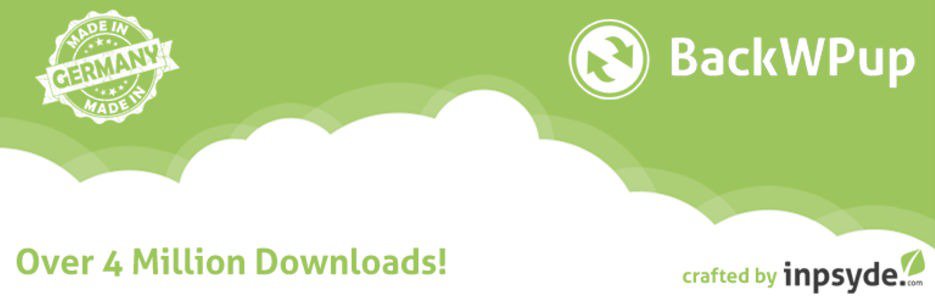
Sie eine systematische Backup-Routine planen. Man kann damit eine komplette Installation inklusive /wp-content/ sichern und bei einem externen Dienstleister ablegen, wie beispielsweise Dropbox, S3, FTP und vielen mehr. Es gibt zwei Versionen von diesem Plugin: eine kostenlose und eine Kostenpflichtige Version. Die kostenlose Version erhält nicht den gleichen Support wie die BackWPup Pro Version. Bei der Pro Version unterscheidet man zwischen unterschiedlichen Variationen: von Standard und Business über Developer, Supreme und Agency. Diese kosten zwischen 59,00 Euro bis 299,00 Euro inkl. MwSt. Die Lizenzen sind 365 Tage gültig und man kann diese für kleinen Aufpreis wieder um 365 Tage verlängern. Mit der Premium-Version erhält man Support erster Klasse und noch mehr Funktionen.
Kostenlose Version: https://de.wordpress.org/plugins/backwpup/
Kostenpflichtige Version: https://backwpup.de/
Sie sehen gerade einen Platzhalterinhalt von Standard. Um auf den eigentlichen Inhalt zuzugreifen, klicken Sie auf den Button unten. Bitte beachten Sie, dass dabei Daten an Drittanbieter weitergegeben werden.
MySQLDumper für WordPress
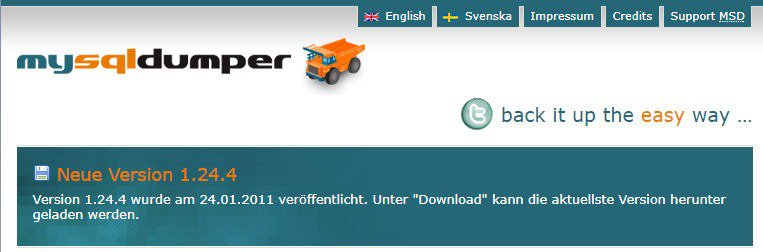
Hier geht’s zur Webseite von MySQLDumper
WordPress klonen
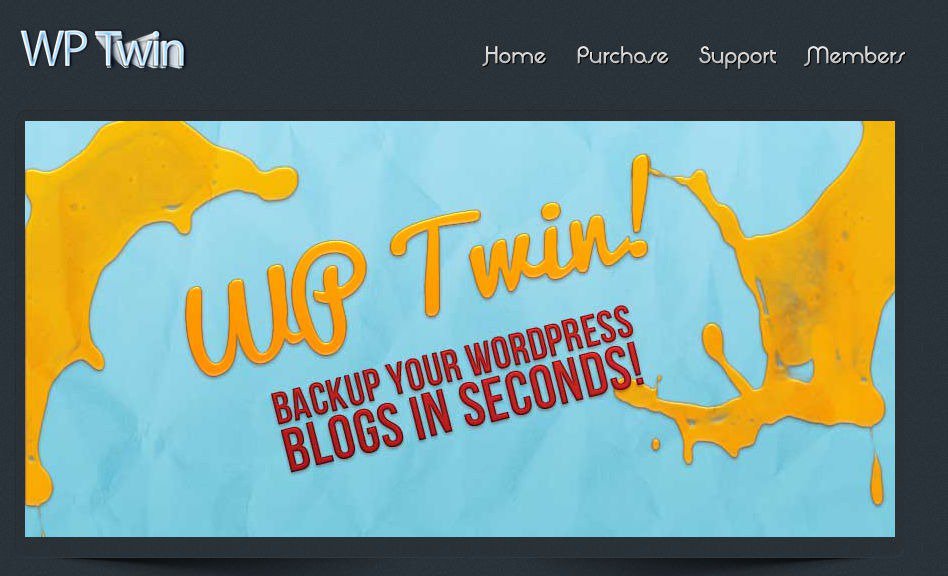
Meine Lieblings-Back-up-Methode ist jedoch, um einen Klon meiner Website mit WPTwin Cloning-Software zu erstellen. WPTwin klont alles von Ihrer Website, jeden Beitrag, jede Seite, jedes Plugin, jeden Kommentar und vieles mehr.
Es ist super einfach, Ihre gesamten Blog oder gesamte Website in wenigen Minuten zu klonen.
Hier geht’s zur Webseite von WPTwin Cloning
5. Verlassen Sie sich auf vertrauenswürdige Quellen
Immer wenn Sie was herunterladen oder kaufen machen Sie dies von vertrauenswürdigen Quellen.
Überprüfen Sie neue Plugins nach Benutzerbewertungen und das Datum,
wann es zuletzt aktualisiert wurde. Wenn es Bewertungen oder Kommentare gibt,
werfen Sie einen kurzen Blick ob es mit diesen Plugins Schwierigkeiten gab,
wenn ja, lassen Sie die Finger davon.
Titelbild: © momius // Fotolia.com

Ich bin seit mehreren Jahren als leidenschaftlicher ITler unterwegs. Schreibe gerne über Windows und WordPress-Themen & Co. auf der Seite. Darüber hinaus bin ich seit 2008 als selbständiger SEO-Berater tätig. Also falls ihr Beratung in Sachen PC oder SEO braucht, gerne kontaktieren🙂
Wir hoffen, unsere Artikel konnten euch bei eurer Problemlösung helfen? Wenn ihr unsere Arbeit unterstützen möchtet, würden wir uns über eine kleine PayPal-Kaffeespende freuen. Vielen Dank!